Comment purger le dossier Catroot2 dans Windows 11
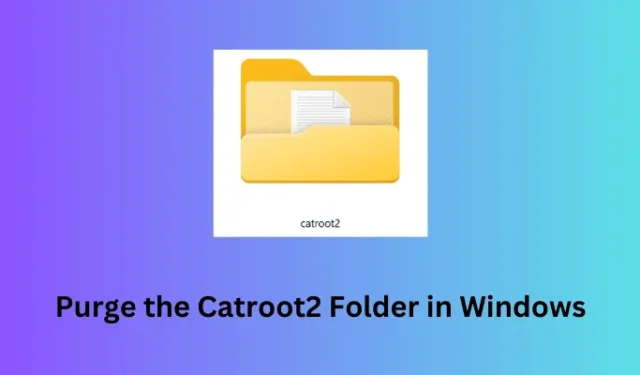
Catroot2 et SoftwareDistribution sont deux dossiers de cache importants sur les PC Windows 11/10. Chaque fois que vous mettez à jour votre appareil, certaines informations sont enregistrées dans ces dossiers. Lorsque leur base de données augmente en taille, ils peuvent commencer à provoquer différents codes d’erreur sur votre PC et même empêcher les mises à jour de se produire automatiquement. Dans cet article de blog, nous avons expliqué comment rechercher et purger ce dossier Catroot2 sur un PC Windows.
Comment purger le contenu du dossier Catroot2
Si vous rencontrez des difficultés avec un code d’erreur de mise à jour, la suppression du contenu du dossier Catroot2 peut vous aider. Voici comment purger ce dossier sur un PC Windows –
- Appuyez sur Windows + R pour lancer la boîte de dialogue Exécuter.
- Tapez »
services.msc» dessus et appuyez sur OK. - Lorsque la fenêtre Services s’ouvre, faites défiler jusqu’au service de transfert intelligent en arrière-plan .
- Cliquez avec le bouton droit sur ce service et choisissez l’option Arrêter dans le menu contextuel.
- De la même manière, désactivez les services – Windows Update et les services cryptographiques également.
- Une fois désactivé, ouvrez l’explorateur de fichiers en appuyant sur Win + E et accédez au chemin ci-dessous –
C:\Windows\System32
- Localisez et double-cliquez sur Catroot2 pour ouvrir ce dossier.
- Utilisez Ctrl + A pour sélectionner tous les éléments, cliquez avec le bouton droit sur un élément et choisissez de les supprimer.
- Une fois supprimé, vous pouvez redémarrer tous les services que vous avez arrêtés auparavant.
Redémarrez votre PC Windows et vérifiez si l’erreur de mise à jour persistante se résout par la suite. Lorsque vous accédez à l’emplacement du dossier Catroot, vous y trouverez de nouveaux fichiers et dossiers.
2] Suppression du dossier Catroot2 à l’aide de CMD ou de PowerShell
Suivez les instructions ci-dessous pour effectuer cette tâche sous Windows 11 –
- Appuyez sur Windows + X pour lancer le menu d’alimentation.
- Sélectionnez Terminal (Admin) et lorsque la fenêtre UAC vous y invite, appuyez sur Oui .
- Cela ouvrira par défaut Windows PowerShell avec des privilèges d’administrateur.
- Copiez/collez les codes suivants sur la console élevée pour arrêter tous les principaux services de mise à jour.
net stop bits
net stop wuauserv
net stop appidsvc
net stop cryptsvc

- Après avoir arrêté l’exécution des services de mise à jour sur votre système, exécutez le code suivant pour supprimer le dossier catroot2 de votre système.
rmdir %systemroot%\system32\catroot2 /S /Q
- Redémarrez tous les services que vous avez arrêtés précédemment en exécutant la série de commandes ci-dessous –
net start wuauserv
net start bits
net start appidsvc
net start cryptsvc
- Après avoir exécuté tous ces codes avec succès, fermez l’invite de commande/PowerShell et redémarrez votre PC.
Reconnectez-vous à votre appareil et vous trouverez ce dossier Catroot2 dans le dossier C:\Windows\System32.



Laisser un commentaire